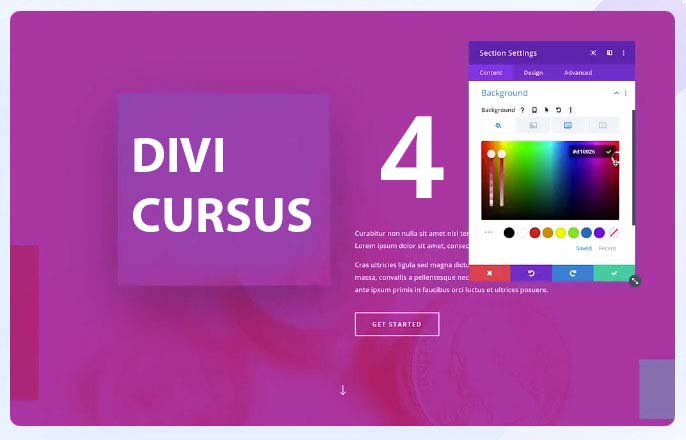Hier zie je hoe de meest gebruikte bewerkingen in de tekst editor worden uitgevoerd.
We beginnen met tekst heel klein te maken door ze een <h6> mee te geven. <h6> is niets meer dan een code die aangeeft dat de letters de eigenschappen van het font dat gedefinieerd is onder <h6> toegepast moeten worden.
Belangrijk te weten: daar waar <h6> moet eindigen, moet </h6> staan. Met een / er voor dus.
WordPress faalt daar meestal in. Vandaar dat je in het filmpje ook ziet dat ik dat in tekst modus opzoek, knip en plak op de juiste plaats. Niet fraai maar zeker iets waar je tegen aan loopt.
Datzelfde zie je gebeuren bij <h1>, de grote tekst.
Daarna gaan we een woord veranderen van kleur
Dan een link aanmaken
Een korte indruk van wat je ziet als je kiest voor “Visueel” of “Tekst” en tenslotte het plaatsen van media. Ik kies expres het woord “Media” want in het voorbeeld gebruik ik het meest gebruikte, een foto. Maar je kunt ook video’s plaatsen.
Je ziet dat 3 keer. Eerst gewoon een foto van een auto. Dan hetzelfde, maar op volledige grootte (1920 breed)
Dan iets kleins maar heel belangrijks dat je moet uitvoeren voordat je de afbeelding plaatst: het geven van een ALT tekst. Dat is eigenlijk de tekst die zal verschijnen als de afbeelding (nog) niet zichtbaar is. Maar ook Google ziet dat en als je dit een slimme naam geeft met bijvoorbeeld de naam van het product en bedrijfsnaam heb je er weer een vindbaar item voor. Heel veel mensen zoeken namelijk via Google puur op plaatjes.
Tip!
Voordat je een afbeelding uploadt naar WordPress, geef het een nuttige naam. Niet “DSC03548829.JPG” zoals het meestal uit een camera rolt maar bijvoorbeeld “Mazda SUV 323 Garage Pietersen Oosterbeek.JPG”
Zorg ook dat het plaatje niet groot is. De huidige camera’s leveren erg goede foto’s. Heel veel pixels. 3500 Pixels is geen uitzondering. Verklein de afbeelding eerst naar bijvoorbeeld 1920 (gemidddeld beeldscherm van een PC of Laptop). Zo bespaar je hosting ruimte en wordt de site snelheid niet belast.
Je kunt dit online laten doen: https://jpegcompress.com
Deze optimaliseert (compressie) en kan verkleinen tegelijkertijd.
Zoek het plaatje op op jouw eigen computer, uploaden. Geef dan de compressie op (meestal 65) en de maximale maat (dus 1920)
Als het klaar is druk je met de rechter muisknop op de afbeelding en slaat hem op. Goede (nuttige) naam geven en de afbeelding is klaar voor de site !
Door naar Divi Cursus 5 van 5